在中望CAD2014中的图纸要怎么打印?
CAD图纸在完成绘制后,经常需要被打印出来,但是CAD图纸又不同于我们的普通文档那么好打印,很多时候打印出来的效果都令我们不满意,而且不同的CAD软件打印设置又都有一定细微差异,那对于国产的中望CAD软件,绘制的图纸该怎样打印呢?今天为了帮助大家,小编就给大家带来了中望CAD2014中的图纸打印方法教程,希望大家可以学会。

通过中望CAD2014软件打开我们绘制好的需要打印的CAD图纸,确认好图纸内容正是我们需要打印的内容。
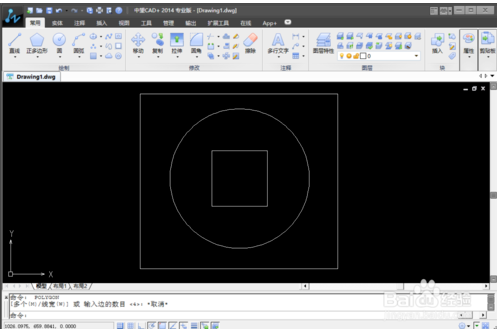
点击软件界面左上角的中望CAD图标,点击后在展开的菜单栏中直接选择打印。
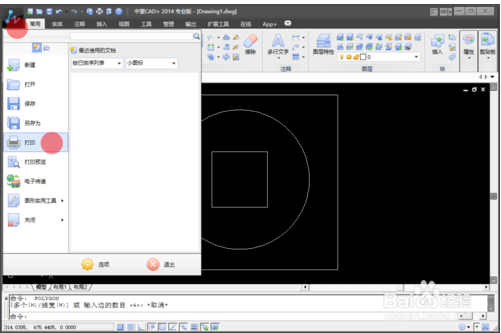
点击打印后,就会弹出打印对话框,我们就需要通过这个打印设置来打印我们的CAD图纸,首先我们在名称栏选择我们连接好的打印机。
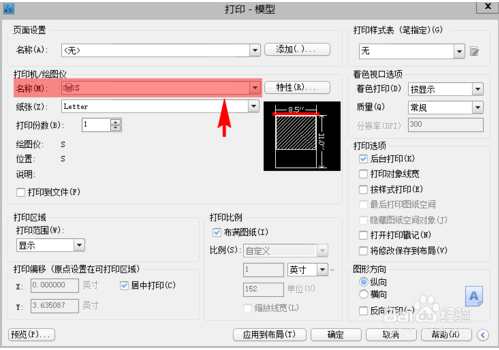
选择好打印机后,我们接着选择我们需要将我们的图纸用多大的纸张打印出来,是用A3纸打印,还是用A4纸打印,或者使用更大的专用图纸打印(需要打印机支持)。
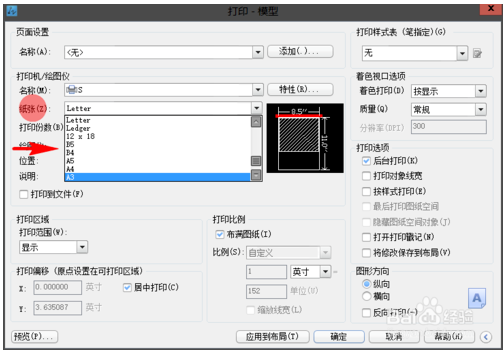
接着就是选择我们需要打印的图纸内容了,也就是打印范围,软件默认提供四种打印范围:窗口、范围、图形界限、显示。
如果我们的图纸在绘制时,就是按照标准的纸张大小来绘制和设置的,而且只有一张的图纸内容区域,一般情况下我们就可以直接选择范围或图形界限来打印了。
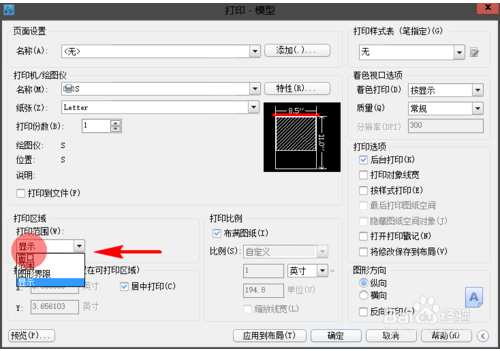
而很多时候,我们使用最多的还是通过窗口来选择我们需要打印的内容和区域,因为它更加直接和精准。
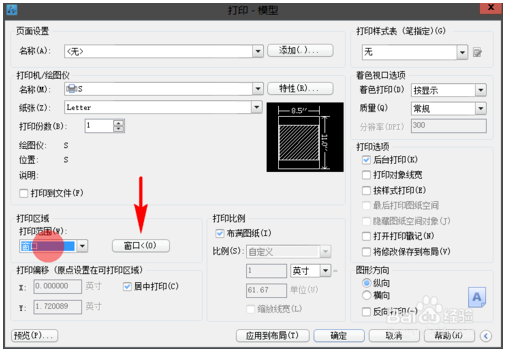
我们选择打印范围为窗口,然后点击右侧的窗口按钮,在图纸内容内手动选择我们需要打印的图纸内容范围。
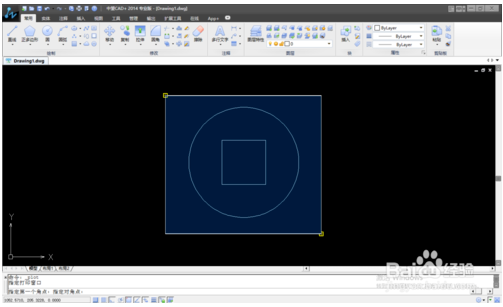
选择好后,我们点击打印设置下方的预览按钮,计入预览界面,查看我们打印出来的效果是怎样的,是否符合我们的要求。
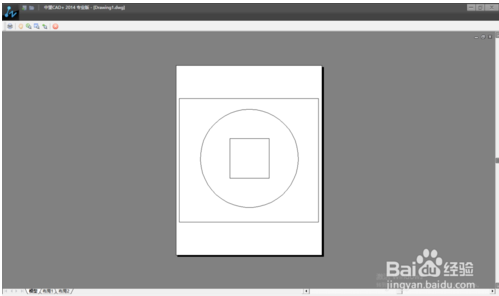
在预览中,如果预览内容符合我们的打印要求,我们可以直接在图纸上点击鼠标右键选择打印,即可完成打印。也可以点击预览菜单栏中的打印按钮,来完成图纸打印。
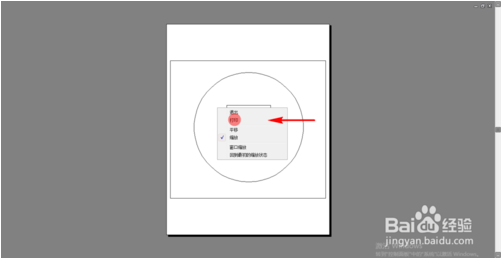
今天分享的中望CAD2014中的图纸打印方法教程就到这里了,大家有什么疑问或是建议,欢迎在评论区内留言交流。